Gatuparkering med Moovy
Hur påbörjar och avslutar jag gatuparkeringen i applikationen?
- Gatuparkeringen påbörjas på Moovy-applikationens huvudsida.
- Kontrollera att telefonen har lokaliserat dig till rätt område (namnet på parkeringsområdet står skrivet under kartan).
- Välj en lämplig längd för parkeringen på tidslinjen under kartan.
- Kontrollera att parkeringen påbörjas för rätt registernummer.
- Påbörja parkeringen genom att svepa med knappen Påbörja parkering. Kontrollera att parkeringstiden börjar löpa, varvid parkeringen har påbörjats.
- Uppgifterna om den pågående parkeringen visas på Moovy-applikationens huvudsida. Parkeringen avslutas automatiskt när den inställda tiden har löpt ut. Du kan också när som helst avsluta parkeringen genom att svepa med knappen Avsluta parkering.
- OBS! Parkeringavgiften debiteras enligt platsens betalda tid. Till exempel, om parkering är betald från kl. 8 till 16, debiterar vi endast för denna tidsperiod av parkering. Om parkeringen fortsätter efter denna tid i appen, kommer ingen ytterligare avgift att debiteras för den överstigande tiden.
Hur väljs parkeringens position?
- Moovy använder telefonens positionsdata för lokalisering, men positionsdatan är inte alltid exakt. Därför ska du alltid kontrollera att bilsymbolen är på rätt ställe på kartan när du påbörjar parkeringen. Vid behov kan du flytta på kartan med fingrarna så att bilsymbolen riktas till rätt område (parkeringsområdets namn står skrivet under kartan).
- Du kan välja parkeringens position genom att flytta på kartan även om du inte är vid ditt fordon.
Hur väljer jag rätt registernummer?
- När du påbörjar parkeringen ska du kontrollera att parkeringen påbörjas för rätt registernummer. Parkeringsövervakarna ser de pågående parkeringarna endast på basis av registernumren.
- När du påbörjar parkeringen visas det registernummer för vilket parkeringen påbörjas i applikationens nedre kant. Om du vill byta registernummer ska du trycka på registernumret i den nedre kanten, varvid listan Fordon visas. Välj önskat registernummer och påbörja sedan parkeringen.
- OBS! Om inställningen Fordonsbekräftelse på gatuparkering är aktiverad och du har lagt till flera registernummer i Moovy kommer systemet att fråga vilket registernummer du vill påbörja parkeringen för varje gång du påbörjar parkering på gatan.
- Du kan aktivera Fordonsbekräftelse på gatuparkering under Egna uppgifter & inställningar på fliken Inställningar.
Hur förlänger jag parkeringstiden?
- Uppgifterna om den pågående parkeringen visas på Moovys huvudsida. Du kan ändra parkeringstiden på tidslinjen under kartan, varvid applikationen frågar Vill du ändra på parkeringstiden. När parkeringstiden är rätt ska du bekräfta den med knappen Ja, varvid parkeringens nya sluttid visas nere i huvudsidans vänstra hörn.
- Om parkeringstiden är mer än 7 dagar kan sluttiden fastställas med en veckas noggrannhet. Parkeringstiden ska ställas in så att den omfattar hela parkeringen. Du kan dock avsluta parkeringen när som helst, varvid du endast betalar för den faktiska parkeringstiden.
- OBS! Du kan aktivera inställningen Påminnelse om att stoppa gatuparkering under Egna uppgifter & inställningar, varvid Moovy påminner dig om oavslutad parkering när du åker iväg. När påminnelserna för gatuparkering är aktiverade ska du alltid tillåta Moovy-applikationen att använda platstjänster.

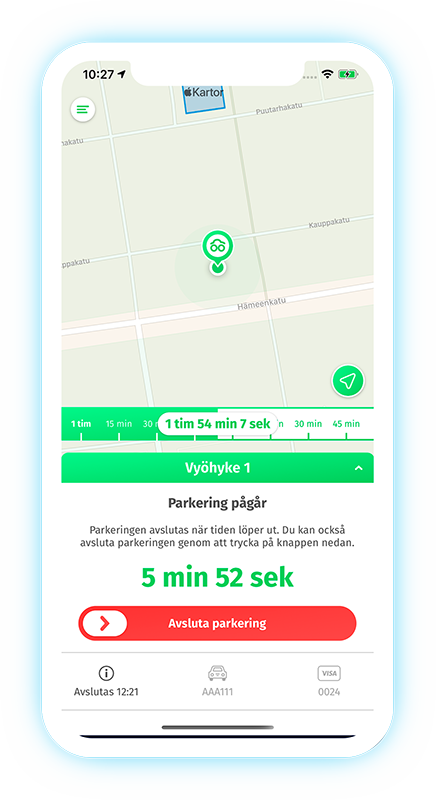
Anmärkningar
Kan parkering pågå för flera bilar samtidigt i applikationen?
- Flera parkeringar som påbörjas automatiskt med hjälp av kameraidentifiering kan pågå samtidigt på Moovy-kontot. På samma sätt kan en parkering påbörjas på Moovy-kontot med kameraidentifiering, även om en parkering på gatan pågår från tidigare.
- Parkering på gatan som påbörjas själv kan inte påbörjas om det på samma Moovy-konto pågår en annan parkering samtidigt. I sådana fall visas uppgifter om den pågående parkeringen på huvudsidan och det är inte möjligt att ändra bilsymbolens läge.


